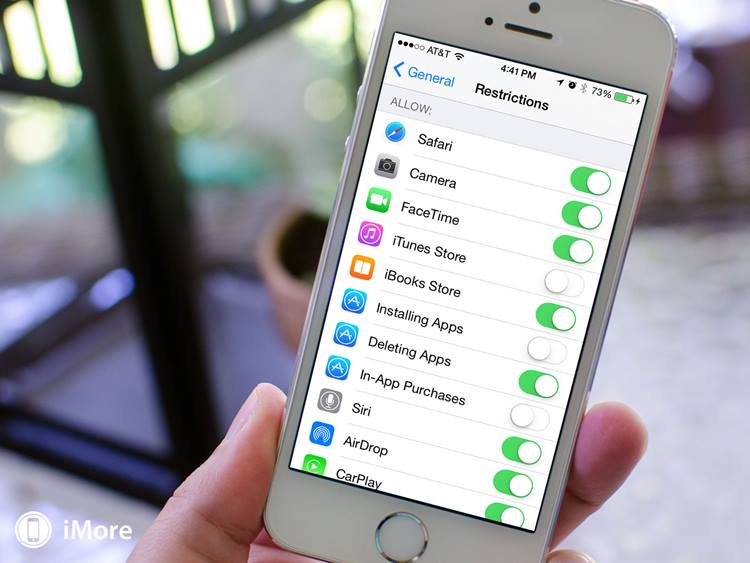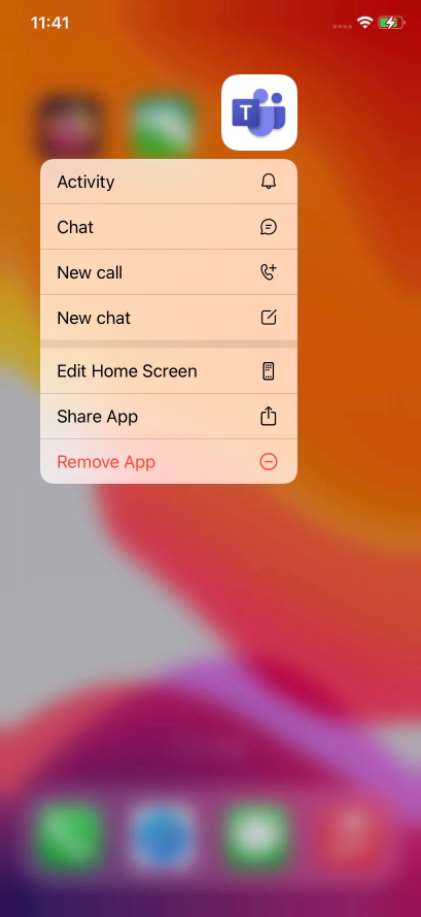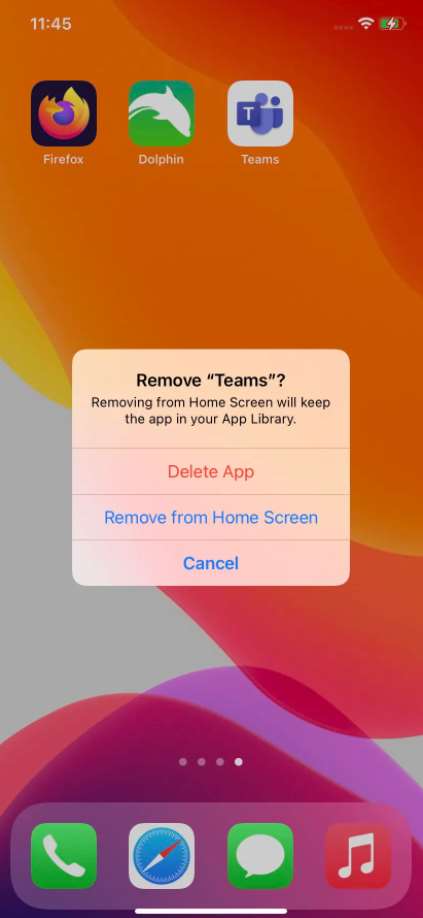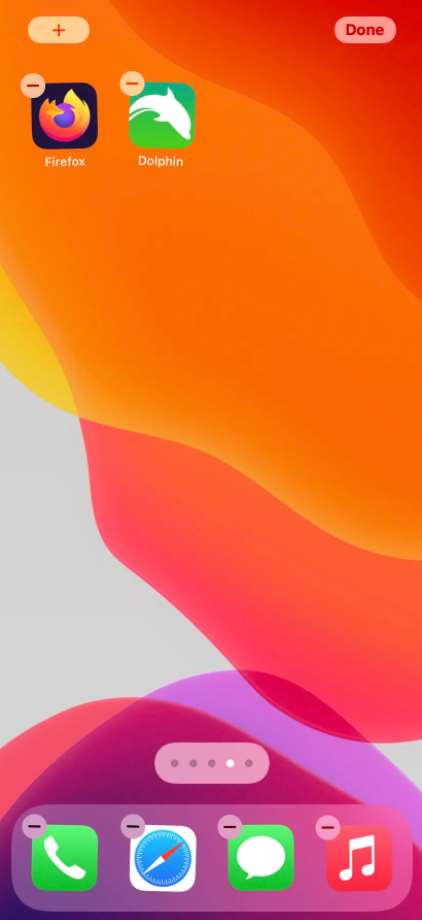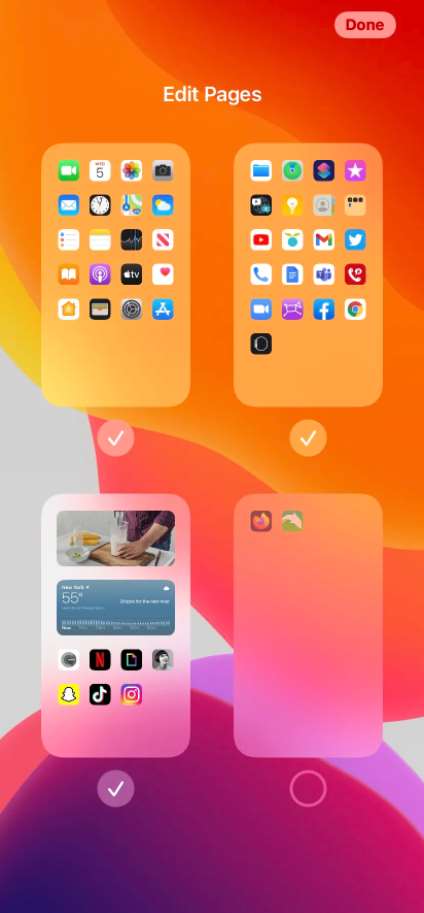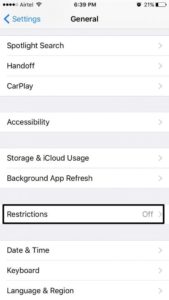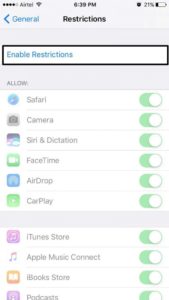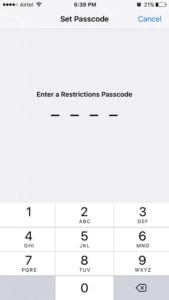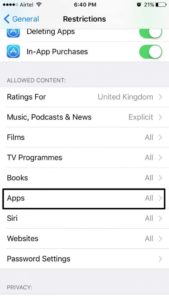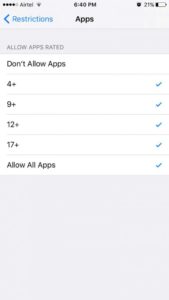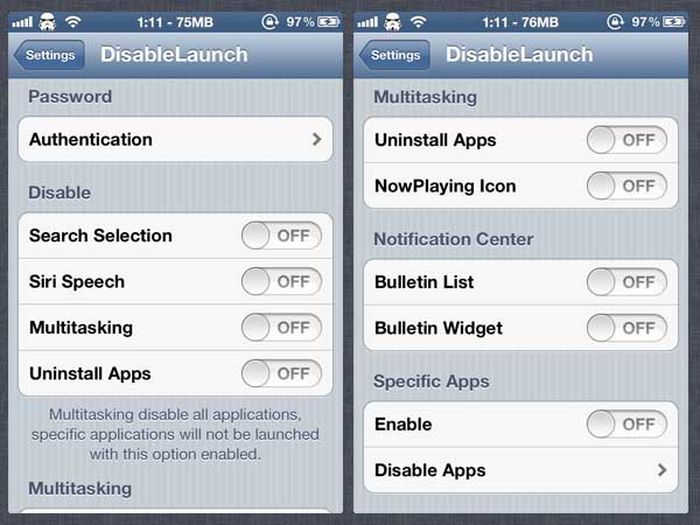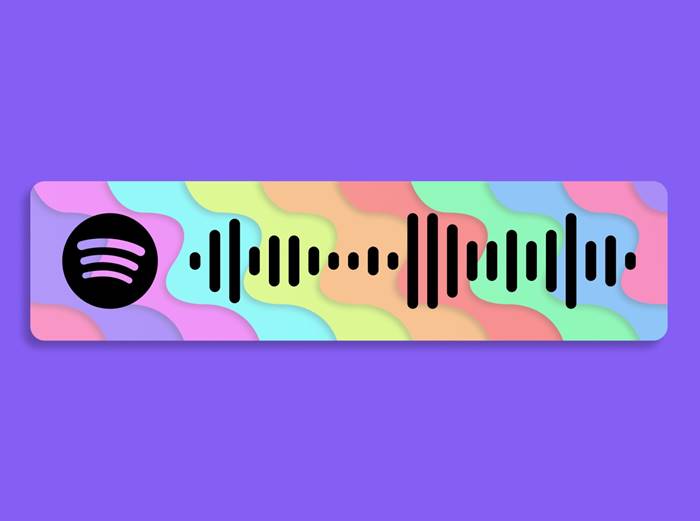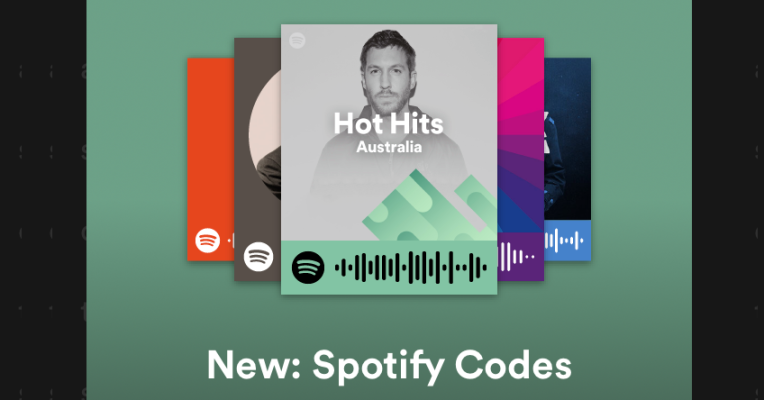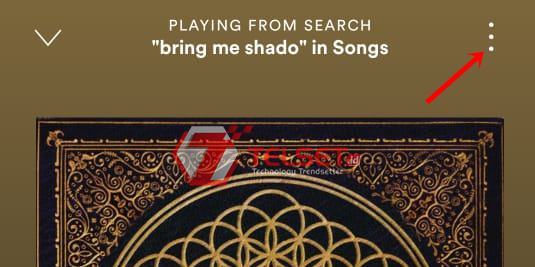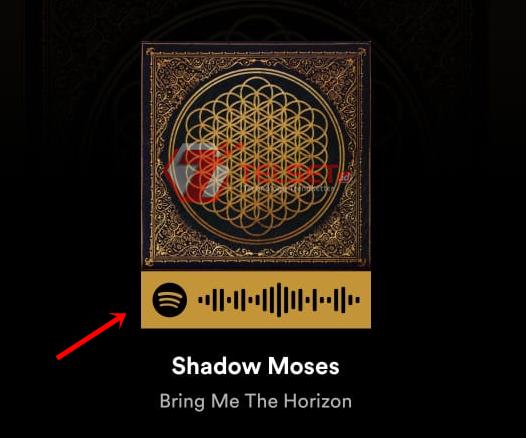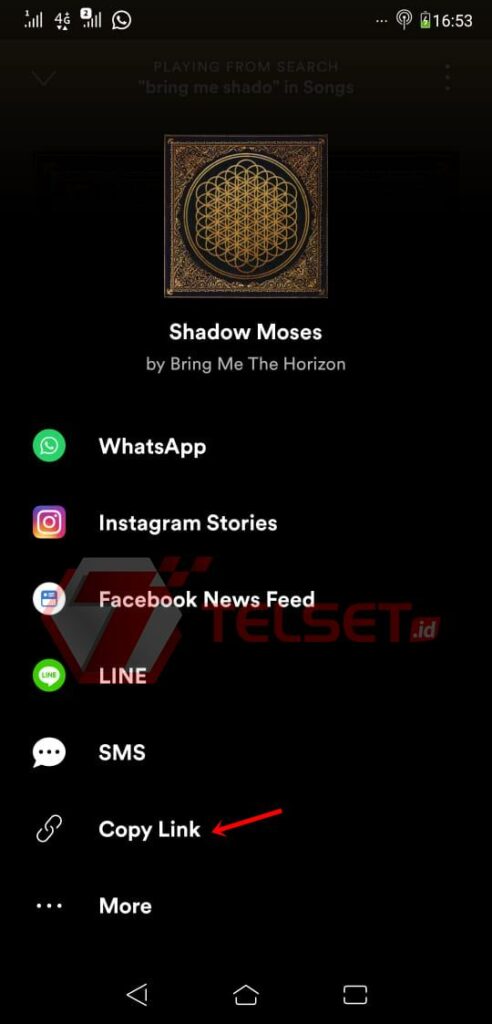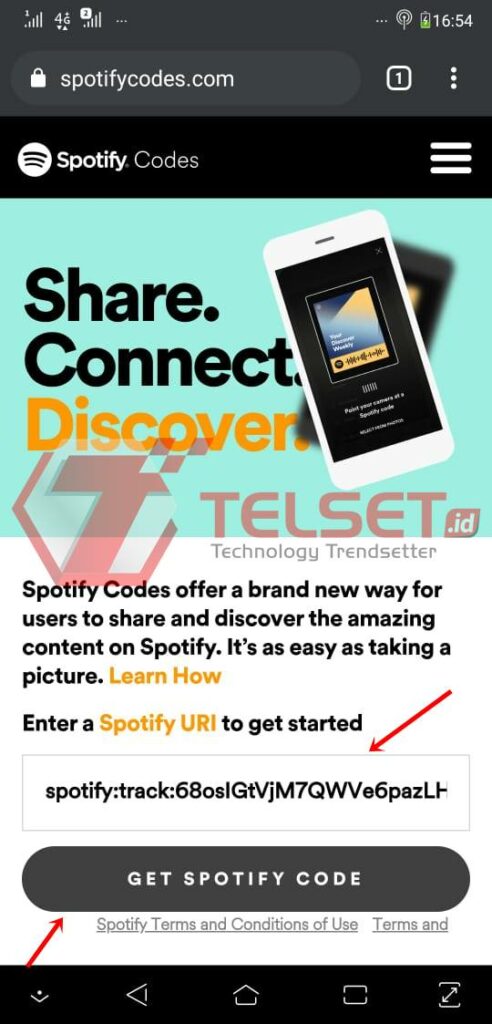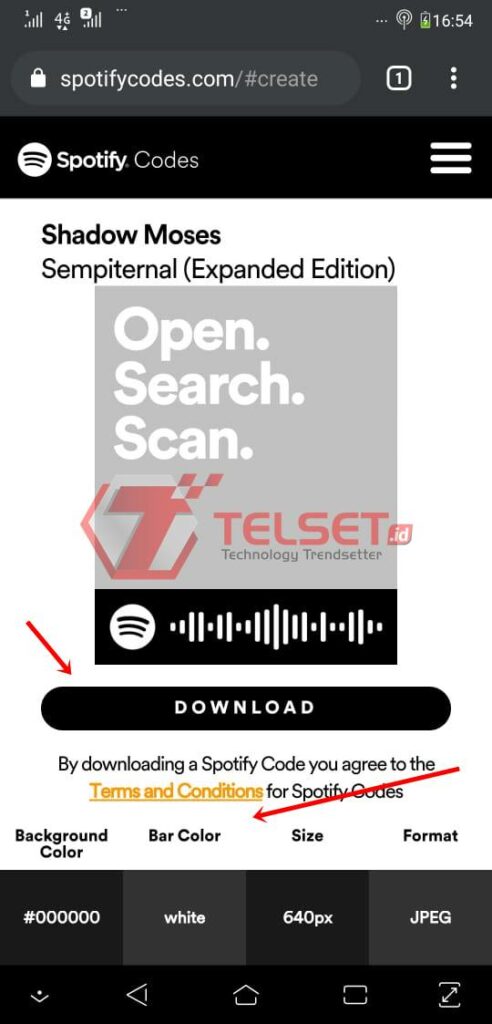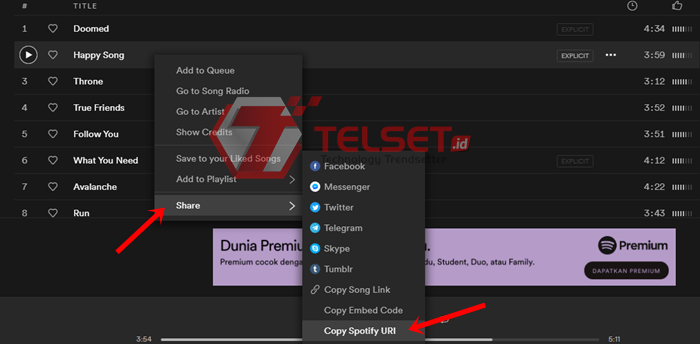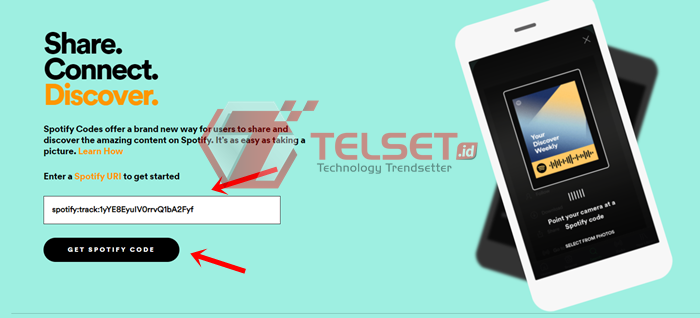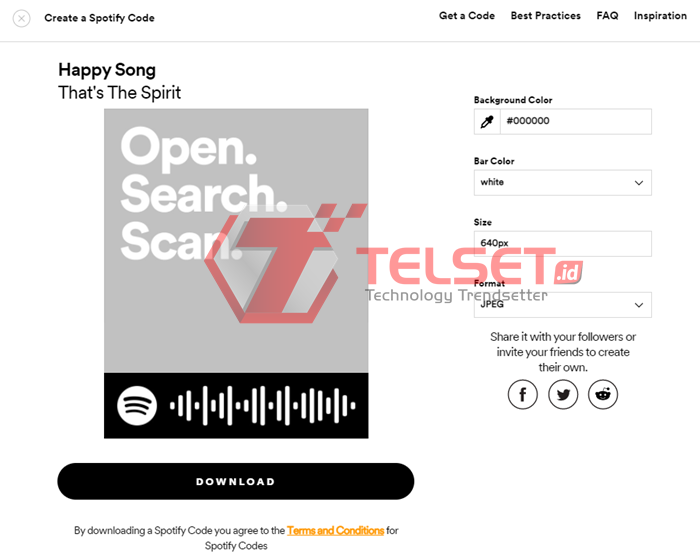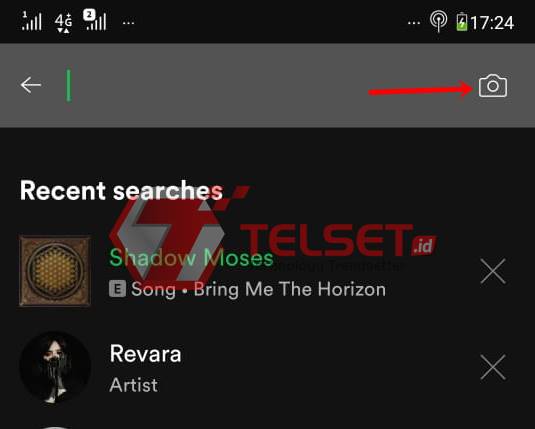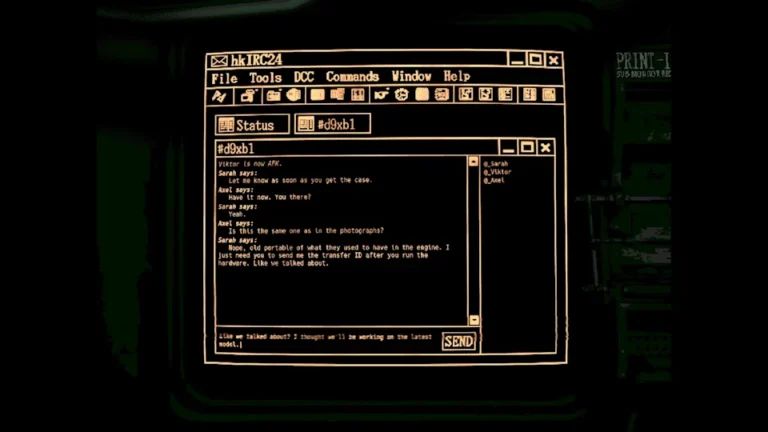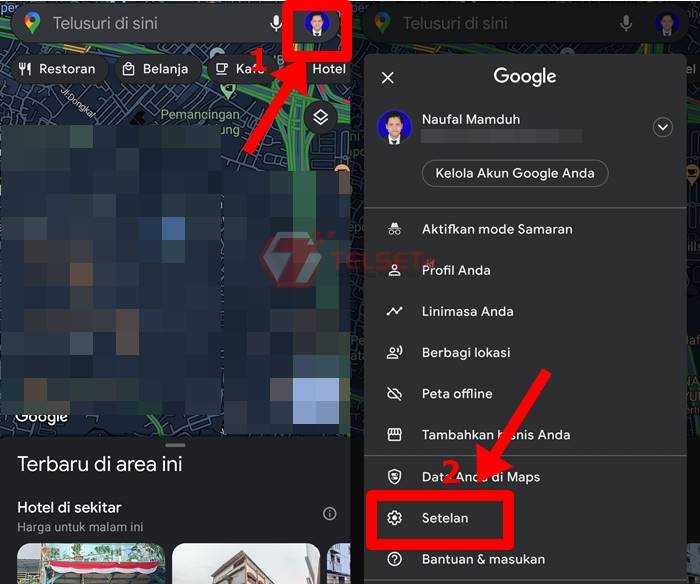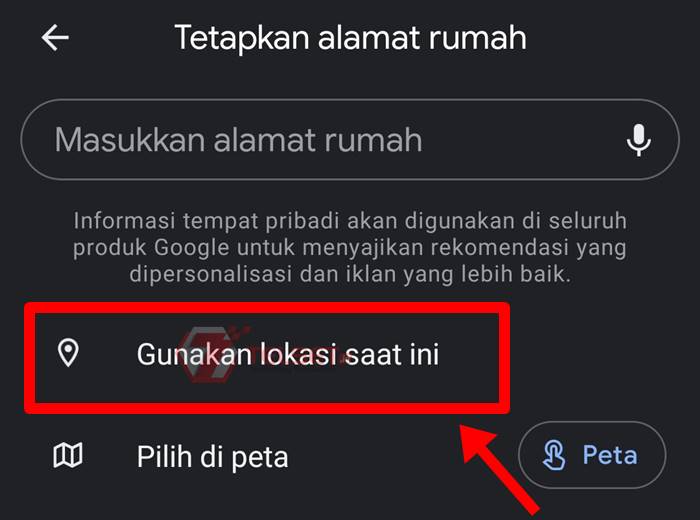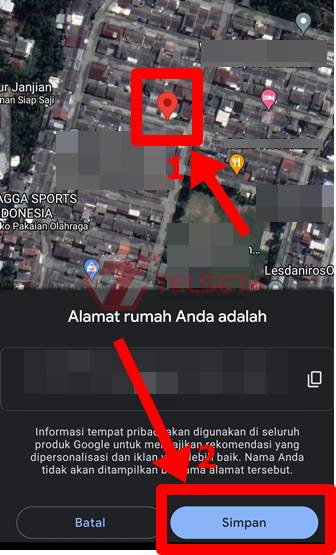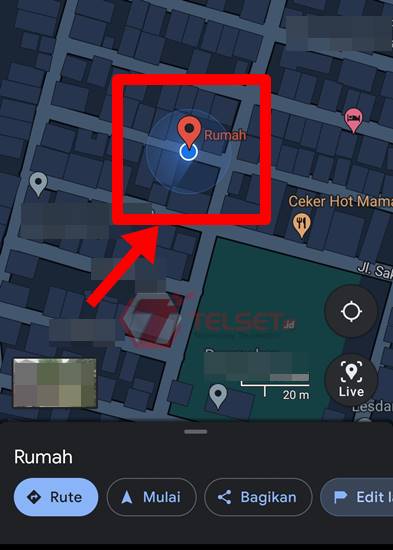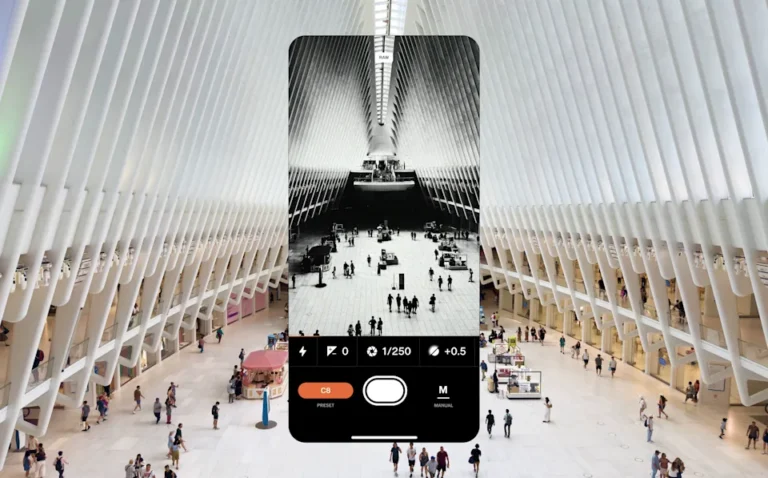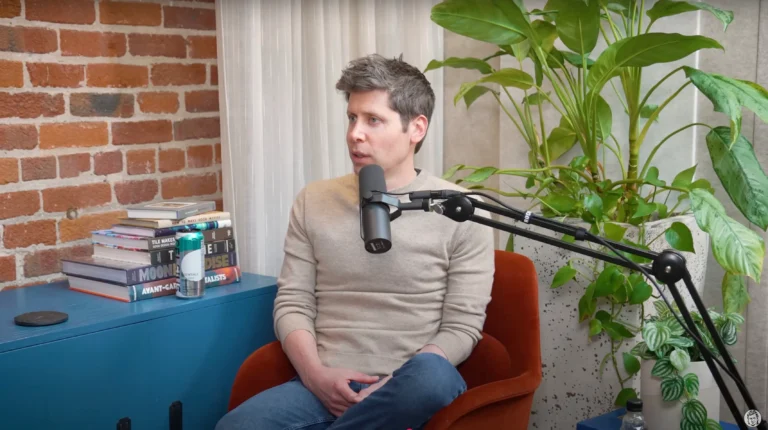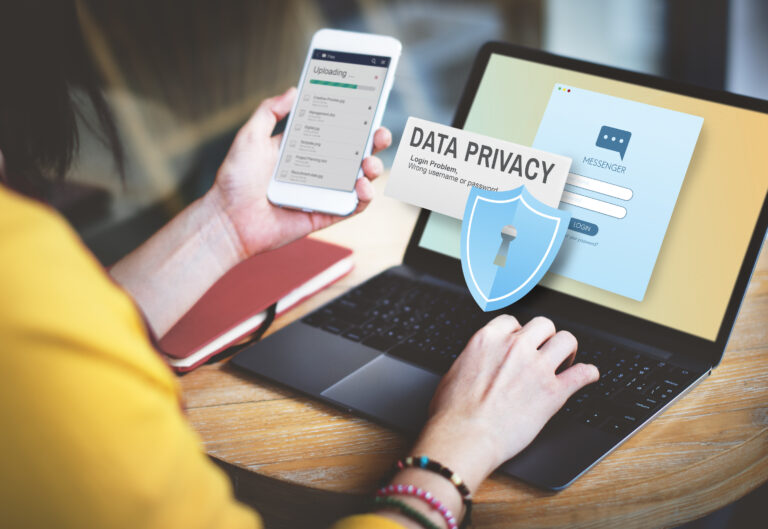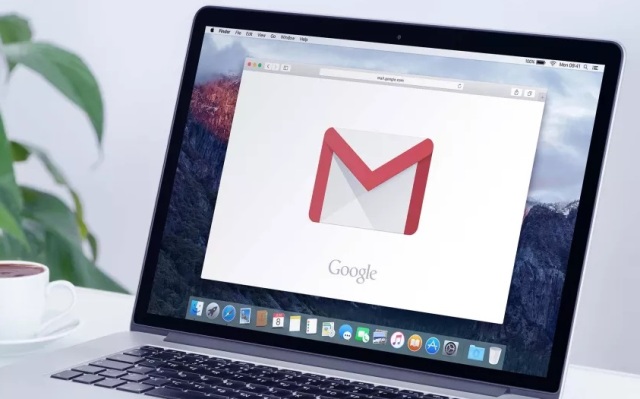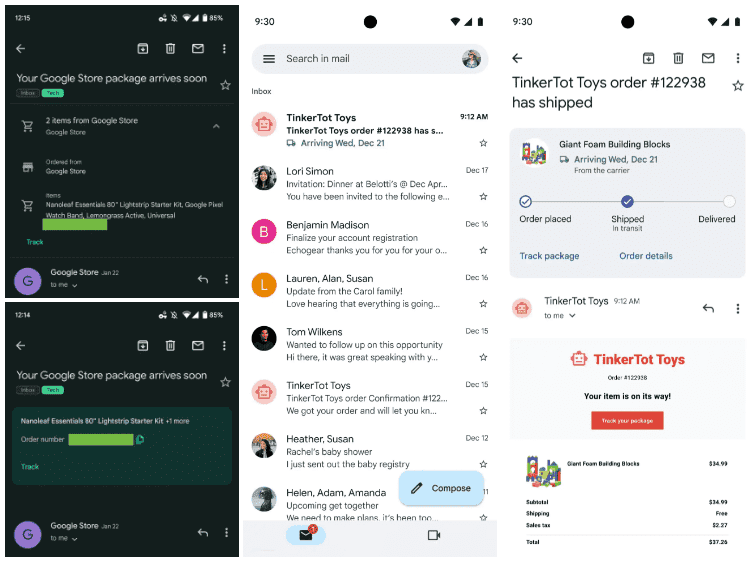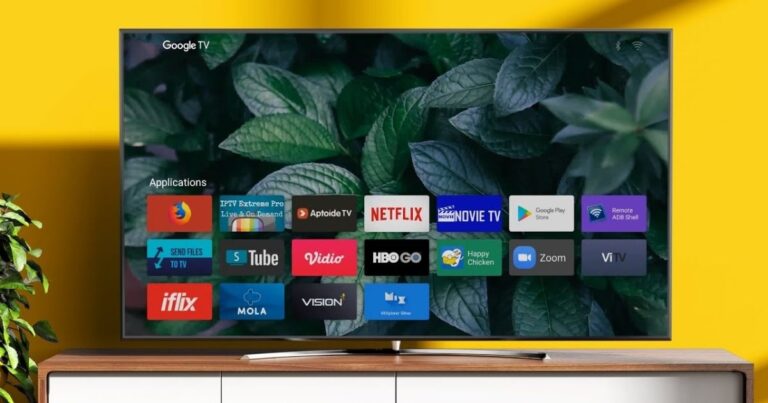Telset.id – vivo Indonesia resmi mengumumkan kehadiran smartphone terbarunya, vivo Y400, yang menawarkan desain premium, ketahanan air ekstrem, dan layar AMOLED 120Hz. Smartphone ini ditujukan untuk generasi muda yang aktif dan kreatif, dengan fitur unggulan seperti sertifikasi IP68/69 dan kamera bawah air 50MP.
Sebagai bagian dari lini Y Series, vivo Y400 menjadi yang pertama mengusung desain Layar Flat Flagship dan Layar Borderless. Dengan rasio screen-to-body mencapai 91,9% dan ketebalan hanya 7,90mm, perangkat ini menawarkan pengalaman visual yang imersif. Warna unggulannya, Ungu Senja, memberikan kesan elegan dan ekspresif.
Gilang Pamenan, Product Manager vivo Indonesia, mengatakan, “vivo Y400 dirancang untuk mendukung gaya hidup dinamis Gen Z, mulai dari produktivitas hingga eksplorasi konten. Kami ingin menghadirkan inovasi yang dekat dengan kebutuhan mereka.”
Tangguh di Segala Kondisi
vivo Y400 dibekali sertifikasi IP68/69, membuatnya tahan terhadap air hingga kedalaman 6 meter selama 30 menit. Fitur ini sangat berguna untuk aktivitas outdoor seperti camping, trekking, atau berenang. Selain itu, smartphone ini juga dilengkapi dengan Water Ejection untuk mengeluarkan air dari port dan speaker.
Ketahanan ini didukung oleh Rangka Flagship Tiga Lapis Tahan Air, yang melindungi komponen internal dari infiltrasi air. Bagi pengguna yang sering beraktivitas di lingkungan basah, fitur ini menjadi nilai tambah yang signifikan. Seperti diketahui, smartphone tahan air semakin dibutuhkan di berbagai situasi.
Kamera Bawah Air dan Layar AMOLED 120Hz
Kamera utama 50MP Sony Underwater pada vivo Y400 memungkinkan pengambilan gambar berkualitas tinggi bahkan di bawah air. Fitur Underwater Photography Mode mengoptimalkan hasil foto dalam kondisi basah, cocok untuk konten kreatif di alam terbuka.
Layar AMOLED 6,67 inci dengan refresh rate 120Hz dan kecerahan 1800 nits membuat tampilan lebih responsif dan jelas di bawah sinar matahari. Teknologi BlueVolt pada baterai 6000mAh memastikan daya tahan hingga dua hari pemakaian, didukung pengisian cepat 44W.
Baca Juga:
vivo Y400 akan segera tersedia di Indonesia dengan program pre-order eksklusif. Informasi lebih lanjut dapat diakses melalui akun resmi vivo Indonesia di Instagram, TikTok, dan situs web vivo.